Das Erstellen einer Ethereum Paper Wallet ist eine Möglichkeit Ether und andere Token sicher, kostengünstig und langfristig aufzubewahren. Es ist sehr wichtig sie aufmerksam und korrekt aufzusetzen, denn sonst kann ein ungewollter Schaden entstehen.
In diesem Artikel gebe ich dir eine Schritt-für-Schritt Anleitung, wie du sicher eine Paper Wallet (offline) erstellst, wie du diese ausdrucken kannst und befüllen kannst.

Was ist eine Ethereum Paper Wallet?
Eine Paper Wallet ist eine Wallet-Art, bei dem die Passwörter offline, also ohne Verbindung zum Internet gespeichert werden. Man spricht auch vom sogenannten Cold Storage.
Früher galt diese Methode seine Coins und Token zu speichern, als einer der sichersten Methoden überhaupt (wenn richtig aufgesetzt). Seit einigen Jahren gibt es auch Hardware Wallets, die genauso sicher und deutlich benutzerfreundlicher sind. Ich empfehle Hardware Wallets wie den Ledger Nano X oder die BitBox02, gegenüber Paper Wallets.
Ließ dir die Unterschiede von Paper Wallets und Hardware Wallets hier durch.
Bei Hardware Wallets können tendenziell weniger Fehler gemacht werden, als beim Aufsetzen einer Paper Wallet. Daher rate ich dir diesem Guide besonders aufmerksam zu folgen, sodass du die Ether richtig und sicher aufbewahrst.
Hier gibt es eine Vergleich der besten Ethereum Wallets
Welche Risiken gibt es?
Welche Risiken gibt es also bei der Erstellung von Ethereum Paper Wallet?
Beim Erstellen vertraust du auf die Software der Webseite, die für die Erstellung verantwortlich ist.
Dieses Risiko hast du allerdings bei jeder Art von Software Wallets (z.B. Smartphone Apps o.Ä,).
Myetherwallet: Ethereum Paper Wallet erstellen
In diesem Beispiel benutze ich die Webseite von MyEtherWallet.com, kurz MEW genannt, um eine Ethereum Paper Wallet aufzusetzen. MEW ist kostenlos, vertrauenswürdig und ich nutze MEW schon seit einigen Jahren und bin sehr zufrieden (meine Erfahrungen mit MyEtherWallet).

Was du benötigst
- Papier
- Einen Drucker
- Internetzugang
- Computer und/oder Smartphone
- Optional: Ether
Ethereum Paper Wallet erstellen
Wenn du alle Dinge beisammen hast, können wir anfangen die Ethereum Paper Wallet zu erstellen.
Benötigte Zeit: ungefähr 15 Minuten.
Tipp: Erstelle die Ethereum Paper Wallet in deinem Heimnetzwerk und auf keinen Fall in einem öffentlichen WLAN-Netzwerk (z.B. Hotel, Cafe, etc.)
Schritt 1
Besuche die Webseite von MEW (myetherwallet.com)
Gib die URL direkt in den Browser ein. Wenn du danach suchst, klicke nicht auf die Google-Ads, wenn du danach googlst, sondern wähle das erste organische Suchergebnis aus.
Sehr wichtig: Pass auf, dass du auf der richtigen Seite bist. Hier passieren die meisten schweren Fehler
Phishing Webseiten
Wenn du auf der falschen Seite landest, kann es sein, dass deine Ether später komplett verloren gehen (Phishing-Attack).
In 2021 habe ich einen Scam-Seite entdeckt, die vortäuschte QR-Codes zu bestehenden Bitcoin-Adressen zu erstellen. Der QR-Code enthielt immer die Bitcoin-Adresse des Scammers. War wirklich gut gemacht, konnte das aber rechtzeitig entdecken und Leute über Twitter warnen.
Schritt 2
Auf der Webseite klicke auf “Create a new wallet”. Dann klicke auf “Software”

Auch hier wird dir empfohlen keine “Software Wallet” mit dieser Methode zu erstellen. Du kannst dies ignorieren.
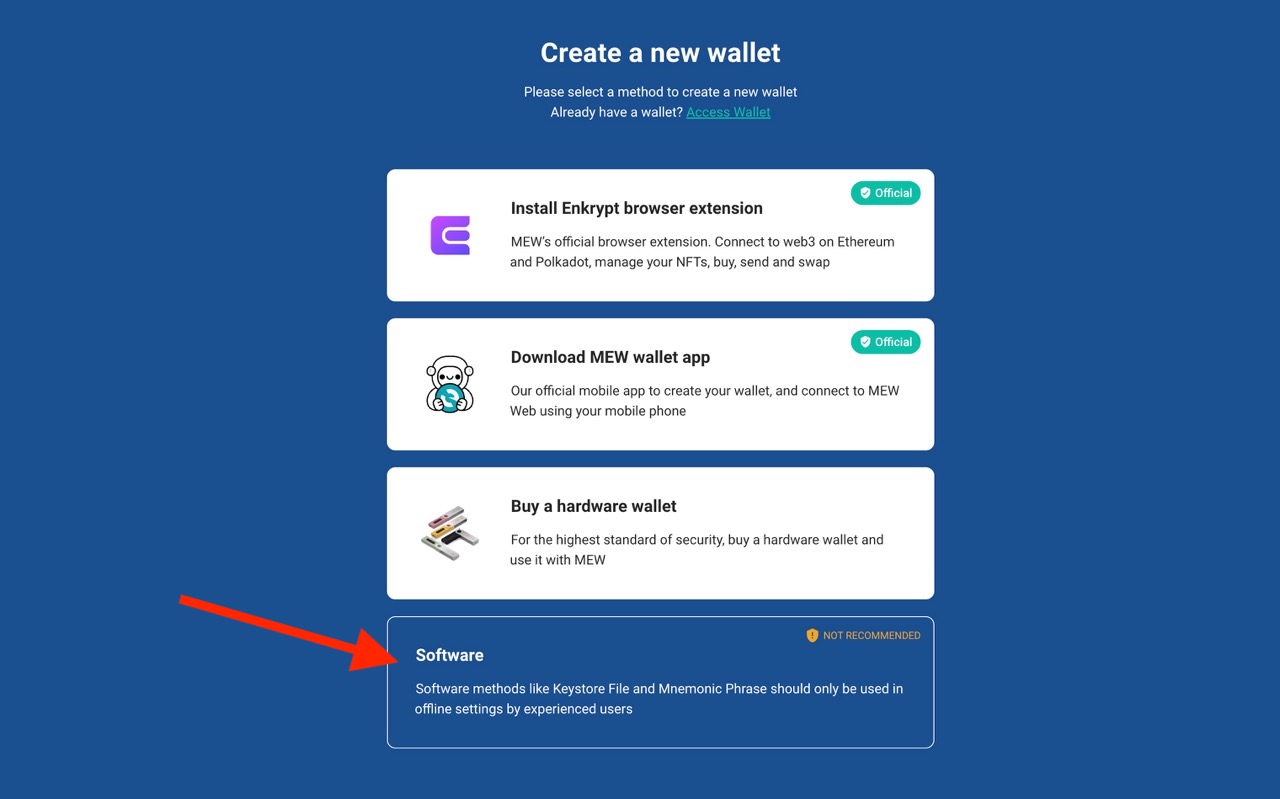
Schritt 3
Klicke auf “Mnemonic Phrase” und schreibe die 12 bzw. 24 Wörter auf

Die Mnemonic Phrase ist deine Seed-Phrase, die du verwendest, um auf dein Ethereum Wallet zuzugreifen. Später zeige ich dir ebenfalls, wie du an die Private Keys gelangst. Die Seed-Phrase solltest du dir gut notieren und aufschreiben.

Schritt 4
Bestätige die Seed-Phrase und klicke auf “Verify”. Anschließend kannst du auf das Ethereum Wallet zugreifen ("Access Wallet").

Ethereum Paper Wallet offline erstellen
Mit MyEtherWallet kannst du ebenfalls eine Ethereum Paper Wallet offline erstellen. Das funktioniert, weil du die Webseite von MEW herunterladen und lokal ausführen kannst.
Der Programmcode zur korrekten Erzeugung des kryptographischen Schlüsselpaares ist nicht auf eine Internetverbindung angewiesen. Theoretisch kannst du dieses auch selbst erzeugen, ein Anbieter wie MEW macht die Erstellung allerdings leichter.
Während der lokalen Benutzung kannst du verhindern, dass Daten an die Server von MEW oder einem anderen Server gesendet werden.
Im Folgenden gibt es die Schritt für Schritt Anleitung.
Schritt 1
Gehe auf die Github-Seite von MyEtherWallet und lade die neueste Version als zip-Datei auf deinen Computer.

Den Github-Link findest du ebenfalls unten auf der Seite von myetherwallet.com
Klicke dann auf "Releases" und suche nach der aktuellen Version.
Die Version wird meistens so heißen:
MyEtherWallet-vVERSIONSNUMMER-Offline.zip
v.6.6.16 scheint aktuell nicht zu funktionieren. Die vorherige Version v.6.6.15. geht aber weiterhin.

Schritt 2
Entpacke die Zip-Datei auf deinem Computer, navigiere in den Order und klicke auf die “index.html” Datei.

Die Webseite von MEW sollte sich nun in deinem Standardbrowser öffnen. Du kannst in der URL-Leiste kontrollieren, dass du die Seite lokal und nicht über das Internet aufruft.

Statt https://www.myetherwallet.com/ solltest du deinen lokalen Dateipfad angezeigt bekommen.
Schritt 3
Unterbreche nun deine Internetverbindung während du das Paper Wallet erstellst.
Schritt 4
Fahre wie in der Anleitung weiter oben fort. Die Erstellung zwischen online und offline ist nun gleich.
Optional: Datei am separaten Offline-Computer ausführen
Du kannst einen zusätzlichen, optionalen Schritt durchführen, um die Paper Wallet Erstellung noch sicherer zu machen.
Hierfür empfehle ich dir, die Zip-Datei auf ein Speichermedium zu transferieren (z.B. USB-Stick) und den Prozess ab Schritt 2 auf einem separaten Offline-Computer durchzuführen.
Offline Computer
Ein Offline-Computer ist ein Computer, der nie mit dem Internet in Verbindung. Viele werden sicherlich keinen Extra-PC für diesen Anwendungszweck zur Verfügung haben, aber es gibt eine Lösung für dieses Problem.
Du kannst auf ein Linux-Betriebssystem mit einem Speichermedium booten. Linux hat den Vorteil, dass es generell viel weniger Viren als Windows oder macOS hat. Mit einem Linux-USB Stick kannst du in ein frisches Betriebssystem recht einfach booten.
Der Teil ist etwas technisch und da dies auch kein Thema dieser Webseite ist, möchte ich auf eine Anleitung von Ubuntu (Linux-Distribution) verlinken.
Ethereum Paper Wallet Zugriff und ausdrucken
Schritt 1
Klicke nun auf “Software” bzw. “Access my Wallet”, wenn du dich auf der Homepage befindest.
Schritt 2
Klicke auf “Mnemonic Phrase”

und gebe deine Seed-Phrase ein.

Schritt 3
Wähle eine Ethereum Adresse und ein Netzwerk aus. Die Standard-Einstellungen sind okay, du musst nichts ändern. Bestätige die AGBs und gelange zum Dashboard mit "Access my wallet".

Übrigens: Das Erstellen mit Seed-Phrase erstellt für dich mehrere ETH-Adressen. Jede ETH-Adresse hat allerdings ihren eigenen Private Key!
Schritt 4
Im Dashboard klickst du oben links auf deine Ethereum-Adresse. Im Dropdown kannst du nun “View paper wallet” anklicken.

Schritt 5
Jetzt kannst du deine Ethereum Paper Wallet ausdrucken. Du siehst auf deinem Paper Wallet zwei wichtige Komponenten.

- Deine Ethereum Wallet Adresse. Diese benutzt du zum Auffüllen deiner Paper Wallet mit Ether oder anderen ERC-20 Token
- Dein Ethereum Wallet Private Key. Dies ist das Passwort für die oben gezeigte Wallet-Adresse. Diesen Private Key kannst du dafür verwenden, deine Bestände im Paper Wallet auszugeben. Nicht verlieren!
Tipp: Mache doch einfach zwei Kopien dieser Paper Wallet und lagere sie an zwei unterschiedlichen, sicheren Orten deiner Wahl!
Ethereum Paper Wallet befüllen
Bisher haben wir eine Ethereum Paper Wallet erstellt und ausgedruckt. Wie zahlst du Ether und/oder Token auf diese Adresse?
Für diesen Vorgang brauchst du lediglich die Ethereum Wallet Adresse von deinem Paper Wallet.
Falls du bereits Ether auf einer anderen Ethereum Wallet oder einer Kryptobörse besitzt, kannst du nun eine Ethereum Transaktion an die Wallet Adresse durchführen.
Falls du noch keine Ether besitzt, schaue dir gerne eine Auswahl an seriösen Kryptobörsen im Vergleich an!







